Cum să descărcați programul de instalare offline pentru Windows Live Essentials 2011
Microsoft Windows Live Elementele Esențiale Pentru Windows Live / / March 18, 2020
 Un cititor groovy a scris recent în:
Un cititor groovy a scris recent în:
„Mrgroove, încerc să instalez Windows Live Essentials 2011, dar nu am internet la mine acasă. Am încercat să-l descarc linkul tău aici și salvați-l pe un disc, așa că l-aș putea instala ulterior, dar abia lansează un updater. Cum îl descarc direct pentru a-l instala pe un computer care nu are acces la internet? –JJ”
JJ, Excelentă întrebare! Când încercați să descărcați Windows Live Essentials 2011 prin canalele normale, Microsoft oferă doar un link către wl-setup.exe. Acest fișier are doar 1 MB și, evident, nu este pachetul complet, ci este doar un instalator care descarcă suita pentru tine. Așa cum a spus JJ, problema este că nu puteți instala nimic folosind wl-setup.exe decât dacă computerul pe care lucrați are conexiune la internet și, sperăm, unul de mare viteză.
Pentru a evita acest lucru, va trebui să descărcați instalatorul complet, care include întreaga suită într-un fișier de configurare; vom numi acest program de instalare offline. Partea complicată este că Microsoft nu oferă un link evident către instalatorul offline, dar avem unul singur aici:
În prezent, programul de instalare offline are o dimensiune de 209 MB și este distribuit oficial doar prin linkul de mai sus.

La fel ca în cazul instalatorului normal, veți putea să alegeți în continuare programele pe care doriți să le instalați, dar nu va trebui să le descărcați după ce ați ales.
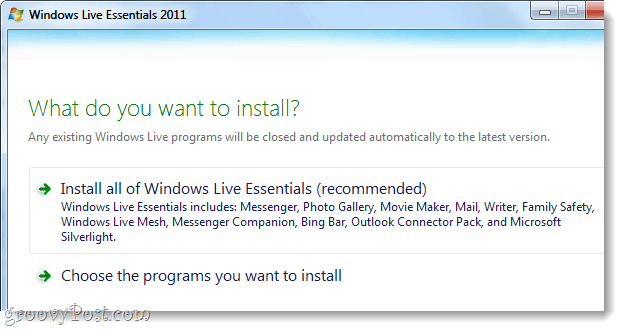
Asta e tot! Acum, puteți instala Windows Live Essentials 2011 folosind fișierul wlsetup-all.exe și nici nu aveți nevoie de internet pentru a face acest lucru.
